首先在我们的电脑桌面上找到视频编辑专家并点击它,如下图所示 。

文章插图
然后点击编辑与转换,如下图所示 。

文章插图
接着点击添加文件,如下图所示 。
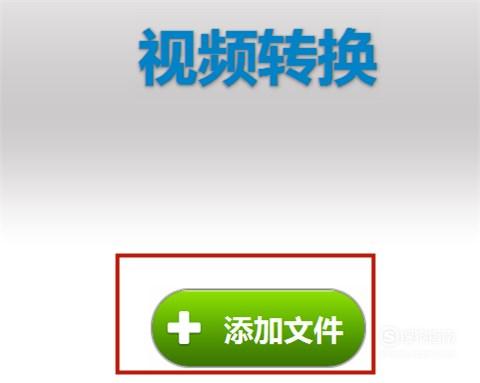
文章插图
然后点击我们要转换格式的视频,如下图所示 。
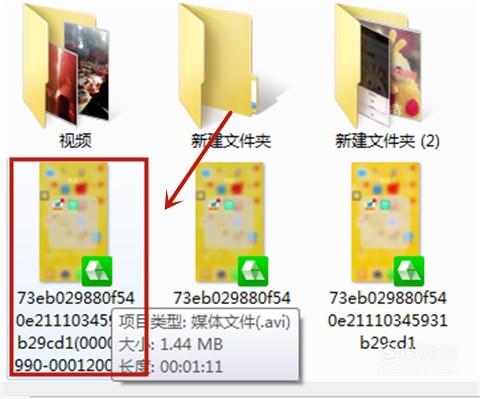
文章插图
接着选择mP4格式并点击确定,如下图所示 。
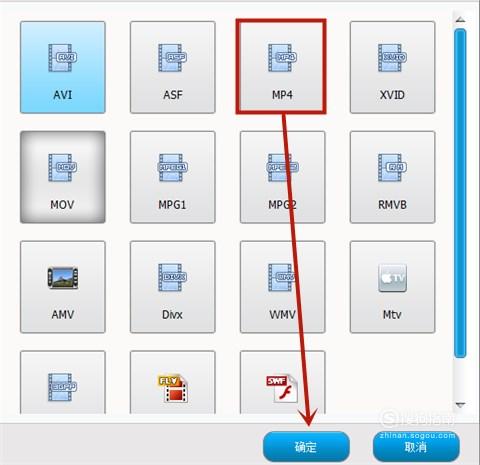
文章插图
然后点击下一步,如下图所示 。
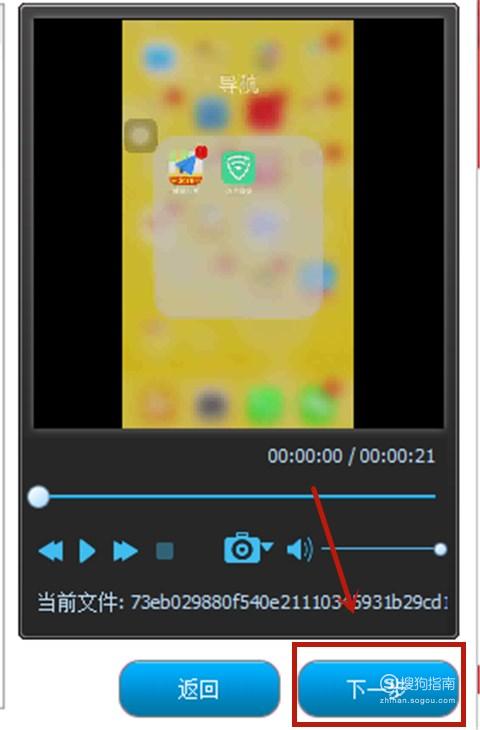
文章插图
通过以上操作我们就成功的把视频的格式给转换了 。
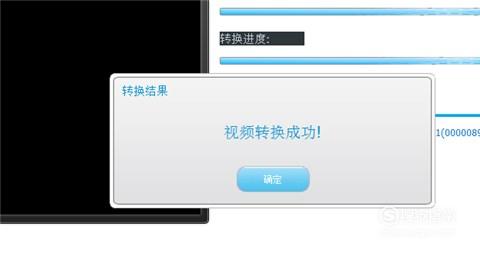
文章插图
以上关于本文的内容,仅作参考!温馨提示:如遇健康、疾病相关的问题,请您及时就医或请专业人士给予相关指导!
「四川龙网」www.sichuanlong.com小编还为您精选了以下内容,希望对您有所帮助:- ae怎么给视频加速 AE如何给视频加速
- 如何将视频转换成gif格式 如何将gif格式转换为视频mp4格式
- 如何将视频转换为mp4格式 如何将视频转换为mp4格式?
- ps怎么复位基本功能 PS中如何复位基本功能
- 美图秀秀如何去水印而不损图片 美图秀秀如何去水印
- 如何把照片里多余的人p掉 如何把照片中多余的人P掉?优质
- 如何p掉照片上多余的人 PS怎样把照片里多余的人P掉照片无关的人怎么抠
- 美图秀秀怎么把两个人p在一起 美图秀秀如何将两个人P到一起
- 美图秀秀怎么把两个人p在一起 美图秀秀如何将两个人P到一起优质
- PS怎样更换证件照片背景颜色 如何使用PS更换证件照片背景色
